Комплетна листа навигационих пречица за Екцел
Мисцелланеа / / February 15, 2022
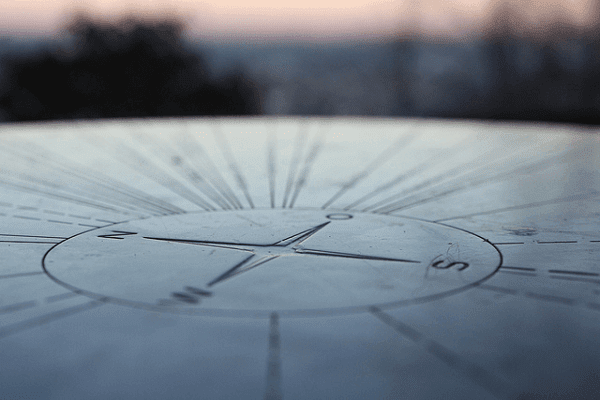
Некада сам мрзео рад са МС Екцел листовима јер је то захтевало много стрпљења. Стално пребацивање између миша и тастатуре једноставно није забавно. За рад са подацима ми је била потребна тастатура, а за навигацију миш. И то је било далеко од продуктивног.
Па сам мислио да треба научите све тастере за пречице који помажу у навигацији унутар таквих радних листова. Савладао сам их и сада уживам у МС Екцел-у колико сам га мрзео. А пошто је мој посао у Гуидинг Тецх-у да делим оно што научим, па, ево нас.
Савет: Имамо још један супер водич за све МС Екцел пречице које раде са функцијским тастерима (Ф1 до Ф12) комбинација.
Кретање по радним листовима и радним свескама
Већина нас користи миш за навигацију до суседних радних листова у радној свесци. А да бисмо се кретали до различитих радних књига користимо помоћ Виндовс траке задатака. Време је да научите неколико тастера за пречице.
| За обављање радње | Притисните тастере |
| Пређите на следећи лист у радној свесци | Цтрл + Паге Довн |
| Пређите на претходни лист у радној свесци | Цтрл + Паге Уп |
| Пређите на следећи прозор радне свеске | Цтрл + Ф6/Таб |
| Пређите на претходни прозор радне свеске | Цтрл + Схифт + Ф6/Таб |
| Пређите на следеће/претходно окно радног листа у радном листу који је подељен | Ф6/ Схифт + Ф6 |
Кретање ћелијама на радном листу
Ово су кључеви који ће вам скоро увек бити потребни. И то је зато што је Екцел све о подацима у ћелијама. Када радите на једном, знате колико често морате да се крећете од ћелије до ћелије и од једног краја до другог.
| За обављање радње | Притисните тастере |
| Померите једну ћелију горе, доле, лево или десно | Стрелице |
| Померите једну ћелију удесно | Таб |
| Померите једну ћелију улево | Схифт + Таб |
| Пређите на ивицу тренутног региона података | ЦТРЛ + тастер са стрелицом |
| Пређите на почетак реда | Кућа |
| Пређите на почетак радног листа | Цтрл + Почетна |
| Пређите на следећу празну ћелију у реду | Крај |
| Пређите на последњу неискоришћену ћелију у најдоњем реду | Цтрл + Енд |
| Да се померите за један екран надоле | Страна доле |
| За померање нагоре за један екран | Страна горе |
| Да померите један екран удесно | Алт + Паге Довн |
| Да померите један екран улево | Алт + Паге Уп |
| За кретање између откључаних ћелија на заштићеном радном листу | Таб |
Кретање по изабраним опсезима
Случајно сам открио да неки од тих тастера за навигацију ћелија раде другачије када се изабере блок података. Онда сам схватио да је требало да имају надјачане карактеристике.
| За обављање радње | Притисните тастере |
| Крећите се од врха до дна унутар изабраног опсега | Ентер |
| Крећите се од дна ка врху унутар изабраног опсега | Схифт + Ентер |
| Померајте се с лева на десно унутар изабраног опсега (или надоле ако је изабрана само једна колона) | Таб |
| Да бисте се померили здесна налево унутар изабраног опсега (или нагоре ако је изабрана само једна колона) | Схифт + Таб |
| Померите се у смеру казаљке на сату до следећег угла изабраног опсега | Цтрл +. (Раздобље) |
| Пређите на следећи несуседни изабрани опсег са десне стране | Цтрл + Алт + Р стрелица |
| Пређите на следећи несуседни изабрани опсег са леве стране | Цтрл + Алт + Л стрелица |
Навигација помоћу Сцролл Лоцк-а
Када користите тастере са стрелицама или тастере за померање нагоре/надоле, избор ћелије помера растојање на које се крећете. А онда можете изгубити фокус са тренутне ћелије. Активирањем закључавања скроловања можете да се крећете кроз прозор без губитка избор ћелија. Сцролл Лоцк тастер ће омогућити/онемогућити овај режим.
| За обављање радње | Притисните тастере |
| Померите један ред горе или доле | Стрелица горе/доле |
| Померајте једну колону лево или десно | Стрелица лево/десно |
| Пређите на ћелију у горњем левом углу | Кућа |
| Пређите на ћелију у доњем десном углу | Крај |
Закључак
Сигуран сам да ће вам се ове пречице показати кориснима. Осим што ће само смањити време и труд, рад са Екцел-ом ће учинити шармом.
Кредит за слику: Мартин Фисцх
Последњи пут ажурирано 2. фебруара 2022
Горњи чланак може садржати партнерске везе које помажу у подршци Гуидинг Тецх. Међутим, то не утиче на наш уреднички интегритет. Садржај остаје непристрасан и аутентичан.



